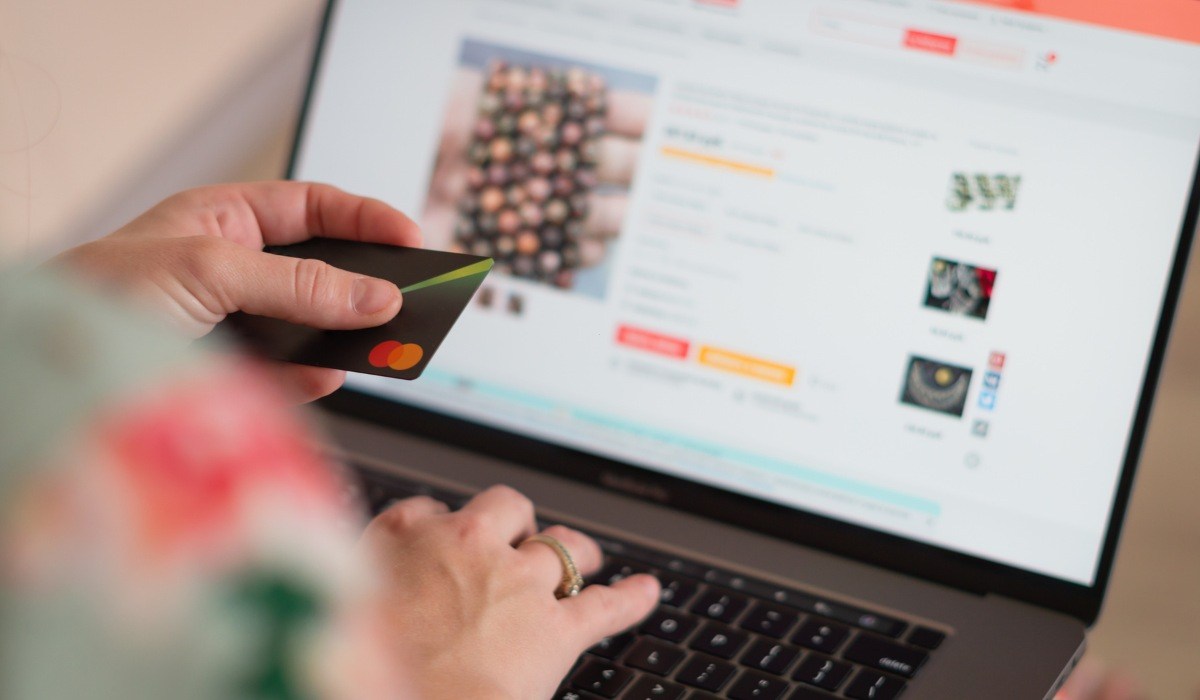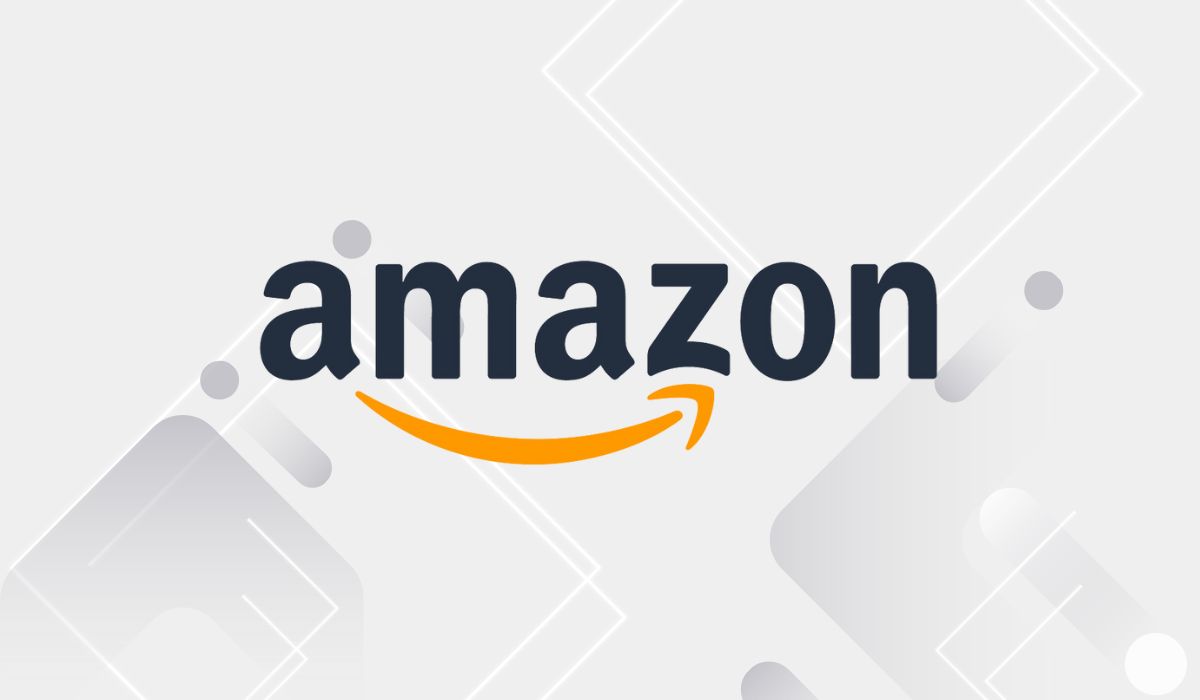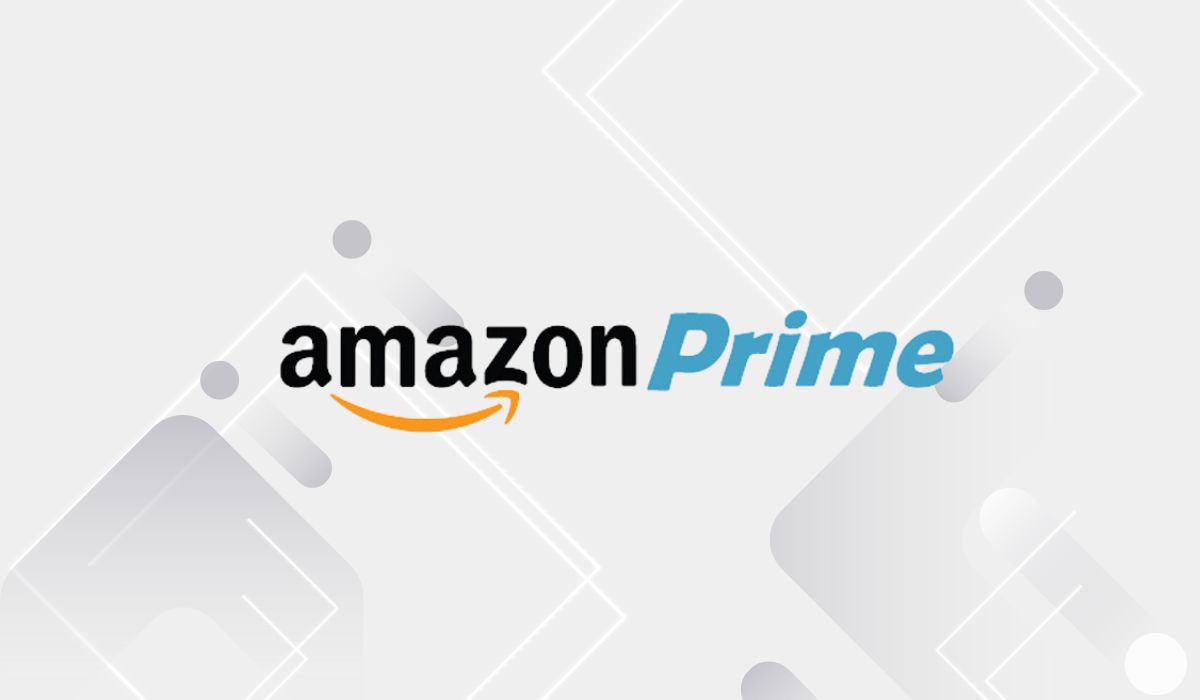¿Cómo borrar tu historial en Amazon?
Amazon, el gigante del comercio electrónico, registra nuestras interacciones en su plataforma para personalizar nuestra experiencia de compra, ofreciéndonos recomendaciones y facilitando el acceso a productos que hemos visto o buscado. Si bien esto puede ser útil, hay momentos en los que preferimos mantener nuestra privacidad, eliminar búsquedas concretas o simplemente "limpiar" el historial para que las sugerencias se ajusten mejor a nuestros intereses actuales. Si alguna vez te has preguntado cómo borrar tu historial de navegación o de búsquedas en Amazon, esta guía completa te mostrará paso a paso cómo hacerlo, tanto desde el ordenador como desde la app móvil, y te explicará por qué es una herramienta tan útil para gestionar tu privacidad.
Gestionando tu privacidad en Amazon
- ¿Por qué es útil gestionar o borrar tu historial en Amazon?
- Diferencia clave: historial de navegación vs. historial de pedidos
- Cómo ver y borrar tu historial de navegación en Amazon desde el ordenador
- Cómo gestionar tu historial de navegación desde la aplicación móvil.
- Eliminar tu historial de búsquedas: un proceso igual de sencillo.
- Impacto de borrar el historial en las recomendaciones de Amazon.
- Privacidad en Prime Video: gestionando tu historial de visualización.
- Consideraciones adicionales sobre la privacidad de tus datos en Amazon.
- Preguntas frecuentes sobre la eliminación del historial de Amazon.
- Tomando las riendas de tu rastro digital en Amazon
¿Por qué es útil gestionar o borrar tu historial en Amazon?
Amazon realiza un seguimiento de los productos que ves y las búsquedas que haces con el objetivo principal de mejorar tu experiencia de compra. Esto se traduce en recomendaciones personalizadas y un acceso fácil a artículos que has consultado previamente. Sin embargo, existen varios motivos por los que podrías querer administrar o eliminar esta información:
- Proteger tu privacidad: Es especialmente útil si compartes tu cuenta de Amazon o el dispositivo desde el que accedes con otras personas (como familiares o amigos) y prefieres mantener en privado ciertos productos que has estado ojeando.
- Mantener sorpresas y regalos: Si estás buscando un regalo para alguien con quien compartes la cuenta, borrar el historial de navegación y búsquedas puede ser clave para que la sorpresa no se desvele antes de tiempo.
- Mejorar las recomendaciones: A veces, una búsqueda puntual por curiosidad o para ayudar a otra persona puede hacer que Amazon empiece a sugerirte productos que no se alinean con tus intereses reales. Limpiar el historial ayuda a "reiniciar" estas sugerencias y hacerlas más relevantes.
- Organización personal: Algunos usuarios simplemente prefieren mantener un historial más ordenado y enfocado en sus intereses actuales, eliminando elementos que ya no son de su interés.
- Control sobre tus datos: Como consumidor, tienes el derecho de gestionar la información que las plataformas digitales recopilan sobre tus hábitos de navegación y consumo.
Diferencia clave: historial de navegación vs. historial de pedidos
Es fundamental comprender la distinción entre dos tipos principales de historiales que Amazon mantiene:
- Historial de Navegación (o de Productos Vistos): Este historial registra los artículos que has visualizado, las páginas de producto que has visitado y los términos que has introducido en la barra de búsqueda de Amazon. Este es el tipo de historial que puedes borrar y gestionar, tal como se detalla en esta guía.
- Historial de Pedidos (o de Compras): Este apartado, sobre el que puedes aprender más en nuestra guía sobre cómo ver tu historial de compras en Amazon, contiene un registro detallado de todas las compras que has completado. Por razones legales, contables y de garantía, Amazon no permite eliminar permanentemente los pedidos de este historial. No obstante, sí ofrece la funcionalidad de "archivar pedidos". Si quieres saber más, puedes seguir nuestro tutorial para ocultar un pedido en Amazon, un proceso que lo esconde de la vista principal de tu historial de compras sin eliminarlo por completo.
El foco de esta guía es, por tanto, la gestión y eliminación de tu historial de navegación y búsquedas en Amazon.
Cómo ver y borrar tu historial de navegación en Amazon desde el ordenador
Administrar tu historial de navegación a través del sitio web de Amazon en un ordenador es un proceso muy sencillo.
Acceder a tu historial de navegación en la web
Para revisar los productos que has visitado recientemente en Amazon:
- Inicia sesión en tu cuenta de Amazon.es (o el dominio de Amazon de tu región).
- Generalmente, puedes encontrar un enlace a tu "Historial de navegación" de varias maneras. En la página de inicio, suele aparecer un módulo titulado "Continúa donde lo dejaste" o similar, que incluye un enlace directo para "Ver tu historial de navegación".
- Como alternativa, puedes acceder desde el menú desplegable de "Cuenta y listas", buscando la opción "Historial de navegación". También es común encontrar un enlace directo justo debajo de la barra de búsqueda principal.
Al acceder, verás un listado de los artículos que has consultado más recientemente.
Eliminar productos específicos del historial de navegación
Si tu intención es quitar solo algunos productos de tu historial visible:
- Una vez te encuentres en tu "Historial de navegación".
- Debajo de cada producto listado, verás una opción identificada como "Eliminar de la vista" o "Quitar de la lista".
- Simplemente haz clic en esta opción para el producto que deseas borrar. El artículo desaparecerá inmediatamente de tu historial.
Cómo borrar todo el historial de navegación de una vez
Si prefieres realizar una limpieza completa y eliminar todo tu historial:
- Accede a tu página de "Historial de navegación".
- Busca una opción que indique "Gestionar historial", normalmente ubicada en la parte superior derecha de la página.
- Al hacer clic, se desplegarán más opciones. Selecciona la que diga "Eliminar todos los productos de la vista" o "Eliminar todos los elementos".
- Amazon te pedirá que confirmes la acción. Una vez lo hagas, todos los elementos de tu historial serán borrados.
Desactivar o pausar el registro del historial de navegación
Además de borrar el historial ya existente, Amazon te permite evitar que se guarde tu actividad futura:
- Dentro de la misma sección de "Gestionar historial".
- Busca un interruptor etiquetado como "Activar/desactivar el historial de búsqueda" o "Pausar historial de navegación".
- Al desactivar esta función, Amazon dejará de registrar los nuevos productos que visites o las búsquedas que realices en ese navegador y dispositivo.
Es importante saber que esta configuración podría ser específica del navegador y dispositivo desde el que la realices.
Cómo gestionar tu historial de navegación desde la aplicación móvil
El proceso para borrar o administrar tu historial desde la aplicación móvil de Amazon (disponible para iOS o Android) es muy similar al de la versión web:
- Abre la aplicación de Amazon en tu móvil e inicia sesión.
- Accede a tu perfil o a la sección de "Mi cuenta" (generalmente tocando el icono de perfil o el menú principal).
- Dentro de las opciones de tu cuenta, busca y selecciona "Historial de navegación" o una opción similar.
- Una vez dentro, verás los artículos que has visto recientemente.
- Para eliminar artículos individualmente, busca la opción "Eliminar de la lista" junto a cada producto.
- Si quieres borrar todo de una vez, busca una opción como "Gestionar historial" y, dentro, "Eliminar todos los artículos de la lista".
- También deberías encontrar en esta área la función para activar o desactivar el registro del historial para tus futuras visitas en la app.
Ten en cuenta que la ubicación exacta de estas opciones puede variar ligeramente según la versión de la aplicación que tengas instalada.
Eliminar tu historial de búsquedas: un proceso igual de sencillo
Además del historial de productos que has visto, Amazon también guarda los términos de búsqueda que has introducido. Este historial de búsquedas también se puede gestionar, y eliminarlo sigue un procedimiento muy parecido.
Generalmente, las opciones para borrar el historial de búsquedas se encuentran en la misma sección de "Historial de navegación" o en un apartado adyacente. El proceso para eliminar búsquedas individuales (a menudo con una 'x' al lado de cada término) o para borrar todo el historial es análogo al descrito para los productos vistos. También suele estar disponible la opción para desactivar el guardado de futuras búsquedas.
Impacto de borrar el historial en las recomendaciones de Amazon
Cuando decides borrar tu historial en Amazon, es lógico preguntarse cómo afectará a las recomendaciones. El algoritmo de Amazon usa tus interacciones pasadas (productos vistos, búsquedas, compras) para personalizar las sugerencias.
Al eliminar estos datos, el algoritmo tendrá menos información sobre tus intereses recientes. Esto puede tener un doble efecto:
- Positivo: Si tus búsquedas recientes no reflejaban tus intereses actuales (por ejemplo, buscaste regalos para otra persona), borrar el historial puede "resetear" las recomendaciones, haciendo que las nuevas sugerencias sean más relevantes.
- Negativo (temporal): Justo después de borrar el historial, es posible que las recomendaciones sean menos precisas o más genéricas, ya que Amazon tendrá que basarse en otros factores (como tus compras anteriores o tendencias generales) hasta que generes un nuevo historial.
Desactivar el registro del historial de forma permanente implicará que las recomendaciones se basarán menos en tu actividad de navegación más reciente.
Privacidad en Prime Video: gestionando tu historial de visualización
De forma similar a como ocurre con el historial de la tienda, Amazon Prime Video también mantiene un registro de las series y películas que has visto. Si te preocupa la privacidad de esta información o quieres que las recomendaciones se ajusten a tus gustos actuales, también puedes gestionar este historial.
Para ello, sigue estos pasos:
- Accede a la configuración de tu cuenta de Prime Video, normalmente desde la web de Amazon, navegando a la sección de Prime Video y luego a los ajustes de tu cuenta (Cuenta y configuración).
- Busca una opción como "Historial de visualización" o "Actividad de visionado".
- Desde esta sección, podrás ver una lista de los títulos que has reproducido y, para cada uno, la opción de eliminarlo individualmente de tu historial (a menudo con una 'x' o un botón "Eliminar episodios del historial de visualización").
Es importante saber que eliminar tu historial de Prime Video puede afectar las recomendaciones de contenido y también podría hacer que el sistema "olvide" por dónde ibas en una serie. También puedes gestionar la lista de "Seguir viendo" para ocultar títulos.
Consideraciones adicionales sobre la privacidad de tus datos en Amazon
No es un secreto que Amazon recopila una cantidad significativa de datos sobre tus interacciones en sus múltiples servicios (tienda, Alexa, Prime Video, Kindle, etc.). El objetivo principal es personalizar tu experiencia, ofrecerte productos relevantes y, en algunos casos, para fines publicitarios.
Aunque Amazon afirma que no vende tu información personal a terceros, sí utiliza estos datos para dirigir anuncios y mejorar sus servicios. Como usuario, es recomendable que revises la configuración de privacidad general de tu cuenta de Amazon y de servicios como Alexa para entender qué datos se recopilan y qué opciones de gestión tienes. Amazon ofrece portales de privacidad donde puedes revisar y solicitar la eliminación de ciertas interacciones, como las grabaciones de voz de Alexa.
Preguntas frecuentes sobre la eliminación del historial de Amazon
- ¿Si borro mi historial de navegación, se eliminan también mis pedidos? No, el historial de navegación y el historial de pedidos son distintos. Borrar los productos que has visto no afecta a tus compras. Para ocultar compras, debes usar la opción de "Archivar pedido".
- Si borro el historial en mi ordenador, ¿se borra también en la app? Generalmente, sí. El historial está vinculado a tu cuenta, por lo que los cambios deberían sincronizarse en todos tus dispositivos. Aun así, es buena idea verificarlo en cada uno, por si acaso.
- ¿Cuánto tarda Amazon en borrar el historial? La eliminación de la vista suele ser inmediata o muy rápida. Una vez confirmas la acción, los artículos deberían desaparecer de tu historial visible.
- ¿Puedo recuperar el historial una vez borrado? No, una vez que eliminas elementos de tu historial de navegación de forma definitiva, esa información no se puede recuperar a través de las herramientas estándar de la plataforma.
- ¿Cómo puedo eliminar el historial de podcasts en Amazon Music? El proceso suele implicar ir a la aplicación de Amazon Music, acceder a la configuración y buscar opciones relacionadas con la caché o el almacenamiento. Borrar la caché de la app a menudo elimina estos historiales locales.
Tomando las riendas de tu rastro digital en Amazon
Gestionar tu historial de navegación y búsquedas en Amazon es una herramienta valiosa que te da un mayor control sobre tu privacidad y tu experiencia de compra. Ya sea para mantener la confidencialidad de tus intereses (muy útil al buscar regalos), evitar recomendaciones no deseadas o simplemente tener un registro más limpio, Amazon te da las opciones para hacerlo. Aprovecha estas funciones para personalizar tu experiencia y navegar con más tranquilidad. Recuerda que, aunque borrar el historial puede influir en las recomendaciones, también te da la oportunidad de "empezar de nuevo" y descubrir productos de una forma más orgánica.